Os slots de agendamento são úteis, mas não fazem parte da maioria dos serviços de calendário online gratuitos. Portanto, se você usa o Google Agenda, também precisa usar um serviço como Calendly ou WhenIsGood para agendar eventos com outra pessoa. Certo?
Se você tiver uma conta pessoal do Google, esse ainda é o caso. No entanto, se você tiver uma conta do Google por meio de seu empregador ou instituição educacional, agora terá acesso a horários de agendamento no Google Agenda. Aqui, falaremos sobre como configurar essa ferramenta pela primeira vez e como usá-la daqui para frente.
MAKEUSEO VÍDEO DO DIA
Configurando slots de compromisso no Google Agenda

Para começar a usar a ferramenta Horários de Compromisso, navegue até o Google Agenda e clique no botão Crio botão no canto superior esquerdo. Isso abre um menu suspenso. Selecione a opção inferior, Agendamento de compromissos . Na primeira vez que fizer isso, você será guiado por uma série de páginas que configuram o recurso para uso futuro.
1. Criando seu calendário
Isso começa com o nome do seu calendário de compromissos. Se você estiver usando uma conta comercial, esse pode ser o nome da sua empresa. Se você estiver usando uma conta educacional, pode ser seu nome e especialização ou sua função na instituição. Em ambos os casos, você também pode adicionar uma foto e uma breve descrição.
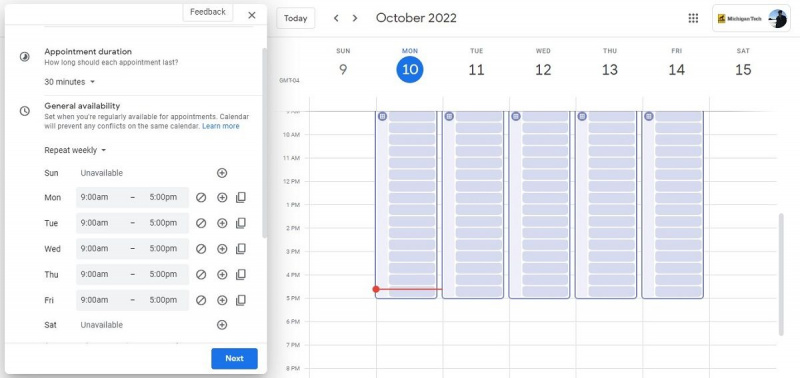
Você também pode preencher sua disponibilidade geral (que horas em quais dias da semana) e quanto tempo seus compromissos são. Você também pode definir um Disponibilidade Geral para saber com que antecedência você está disposto a agendar compromissos.
Até agora, a maior parte disso foi apenas definindo como seus horários de agendamento funcionarão. Caso você não queira usar o Google Agenda para isso, aqui estão algumas das melhores aplicativos de agendamento de reuniões para usar em vez de.
2. Criando sua página e formulários
A partir daqui, você começa a criar os elementos voltados para fora no Google Agenda. Seu calendário de compromissos recebe sua própria página de agendamento e um formulário com um link compartilhável que você pode enviar a outras pessoas para que elas possam agendar reuniões com você. Cada reunião também pode ter uma descrição desse compromisso específico.
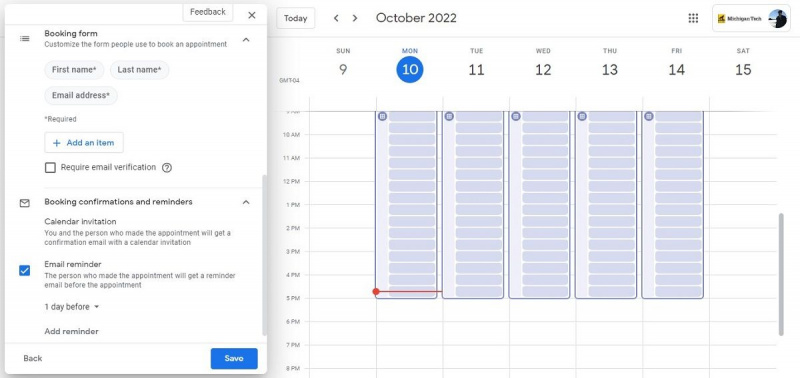
Você também pode controlar as configurações de lembretes de eventos e locais de reunião, seja um espaço físico, número de telefone ou link de videochamada. Quando todas as configurações guiadas estiverem concluídas, clique no botão azul Feito botão na janela de compromissos e você está pronto para começar a agendar compromissos.
como desativar um drone em sua propriedade
Se sua programação mudar, siga esta mesma sequência para ajustar sua disponibilidade, localização ou outras informações à medida que mudam.
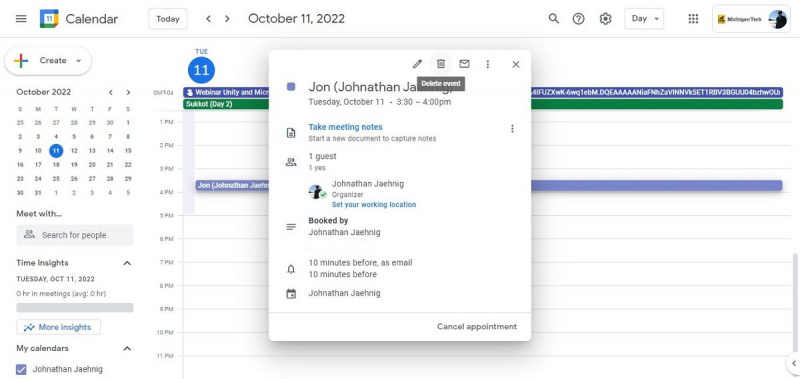
Usando seu calendário de compromissos
Olhando para o seu Google Agenda quando você não tem nenhum compromisso, a disponibilidade do seu compromisso é exibida como uma coluna estreita ao longo do lado esquerdo do seu dia de relance normal. Um ícone de grade na parte superior abre um menu especial onde você pode visualizar sua agenda e acessar o link para seu formulário de agendamento.
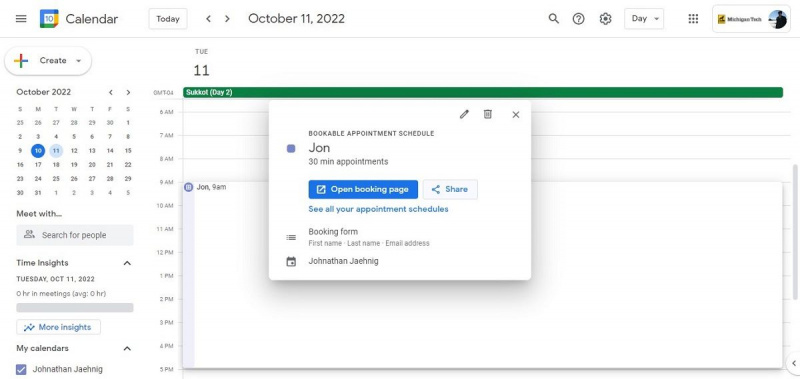
Você pode enviar este link para outras pessoas para que elas possam agendar com você, mas você também pode preenchê-lo, incluindo adicionar outros endereços de e-mail ao evento como seus convidados. Por que você quer reservar seus próprios compromissos?
- É mais fácil do que voltar às configurações de agendamento para alterar sua disponibilidade.
- Ele ajuda você a gerenciar eventos e disponibilidade em vários calendários.
- É mais fácil agendar uma consulta por telefone ou pessoalmente, em vez de por e-mail.
Quando você tem um compromisso, ele aparece como outros eventos em seu Google Agenda. Se você precisar revisar, editar ou excluir o compromisso, clique nele em seu calendário.
Todas as opções estão no canto superior direito do bloco do evento, incluindo o ícone da lixeira para excluir o evento da sua programação. Além disso, existem alguns complementos úteis para o Google Agenda que você pode usar para aprimorar sua experiência.
Outro recurso útil para o Google Suite
Os horários de compromisso no Google Agenda não estão disponíveis para todos os usuários e não são tão intuitivos quanto os recursos mais familiares do Google Suite. Mas adiciona muita utilidade, principalmente para pessoas que usam regularmente o Google Agenda em seus fluxos de trabalho profissionais ou educacionais.
